Das kostenlose Upgrade auf Windows 10 naht. Aber ist euer PC auch Windows-10-kompatibel? Oder wird es da zu Problemen kommen? Ihr könnt das einfach selber testen mit dem Windows 10 Upgrade Advisor. Wir zeigen euch, wie ihr die Windows-10-Kompatibilität eures PCs prüft.
Der Windows 10 Upgrade Advisor ist Teil der sogenannten „Get Windows 10“-App, die als Windows-10-Logo in der Taskleiste unten rechts angezeigt wird. So prüft ihr mit ihm, ob euer PC Windows-10-kompatibel ist.
Ist mein PC Windows-10-kompatibel? – So prüft ihr es
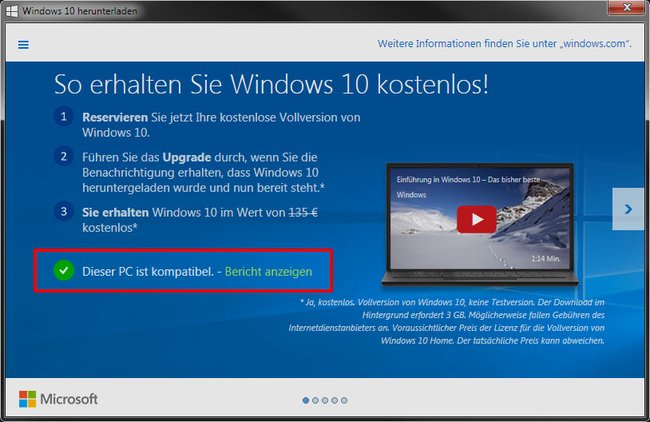
So prüft ihr, ob euer PC kompatibel mit Windows 10 ist:
- Klickt in eurer Taskleiste unten rechts auf das Windows-Logo, das zum Reservieren und Herunterladen von Windows 10 gedacht ist. Wenn ihr das Windows-Logo nicht in eurer Taskleiste habt, lest dazu: Windows-10-Logo fehlt in Taskleiste – So reserviert ihr trotzdem das Upgrade.
- Wenn im Fenster ein weißes Häkchen im grünen Kreis angezeigt wird mit dem Schriftzug Dieser PC ist kompatibel - Bericht anzeigen, dann habt ihr die Bestätigung des Windows 10 Upgrade Advisor, dass euer PC mit Windows 10 kompatibel ist. Allerdings kann es trotzdem Kompatibilitäts-Probleme geben:
![Hier sind einige Apps nicht kompatibel mit Windows 10. Hier sind einige Apps nicht kompatibel mit Windows 10.]()
- Klickt auf Bericht anzeigen. Ihr seht nun, ob es irgendwo zu Kompatibilitätsproblemen kommt. Wenn dem so ist, klickt auf den zugehörigen Schriftzug Ausführliche Informationen. Dann wisst ihr, welche Programme oder Features nach dem Windows-10-Upgrade nicht mehr funktionieren werden.
- Wenn es den Schriftzug Dieser PC ist kompatibel – Bericht anzeigen nicht gibt, heißt das aber nicht, dass ihr Windows 10 nicht installieren könnt. Unter Umständen erscheint der Schriftzug bei euch auch erst später. Klickt dann im Fenster oben links auf den Menü-Button und wählt den Eintrag PC überprüfen aus, um den Windows 10 Upgrade Advisor zu öffnen. Wenn dort steht Dieser Bericht ist derzeit nicht verfügbar, heißt es: Abwarten. Ein neuer Bericht wird erstellt, sobald das Upgrade ausgeführt werden kann. Überprüft in dem Fall sicherheitshalber, ob euer PC die Windows-10-Systemanforderungen erfüllt.
Windows 10: Minimale Systemanforderungen | |
Prozessor | 1 GHZ oder schneller |
Arbeitsspeicher | 1 GB (32-Bit), 2 GB (64-Bit) |
Festplattenspeicher | 16 GB (32-Bit), 20 GB (64-Bit) |
Grafikkarte | DirectX 9 oder höher |
Bildschirm-Auflösung | 800 x 600 Pixel |
Windows-10-Kompatibilität gescheitert: Auf diesem PC lässt sich Windows 10 nicht ausführen
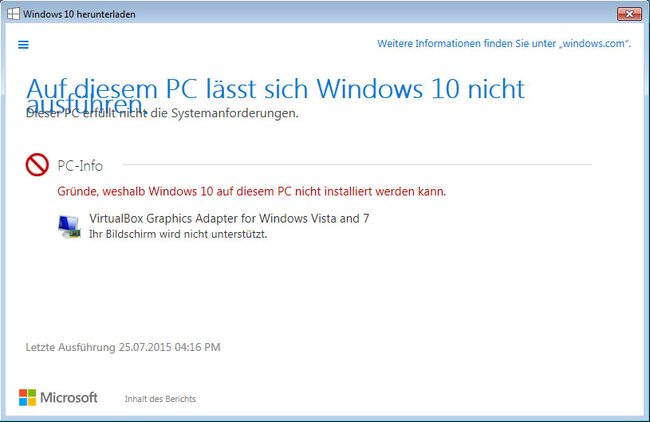
Wenn euer PC nicht kompatibel mit Windows 10 ist und die Prüfung scheitert, wird die Meldung angezeigt: Auf diesem PC lässt sich Windows 10 nicht ausführen. Das kam bei uns etwa in einer virtuellen Maschine in Virtualbox vor. Angeblich würde der Virtualbox Graphics Adapter for Windows Vista and 7 nicht unterstützt. Um das Problem zu umgehen, könnt ihr etwa versuchen Windows in dem Virtualisierer VMware Player zu installieren. Dort bekamen wir die Fehler-Meldung dann nicht mehr.
Mehr zu Windows 10:

